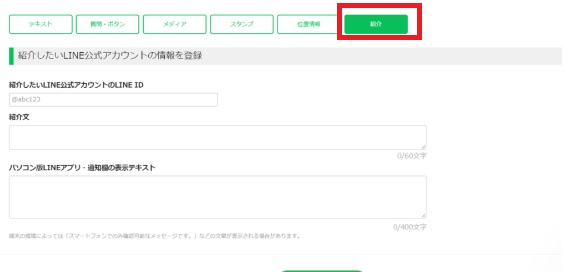毎回メッセージを作成するのって手間だなぁ。

テンプレートを作れると時短になるんだけど・・・。

エルメではテンプレートを作成できるよ!よくつかうメッセージはテンプレートを作っちゃえば効率的だよね。今回はテンプレートについて説明していくね。

テンプレートとは
テンプレートとは以下のような文章を事前に作成し何回でも使える「型」のことです。
【受付完了のお知らせ】
この度はご予約いただきありがとうございます。
下記の内容で予約を承りました。
===================================
予約日時:〇年〇月〇日 〇時〇分
サービス名:〇〇〇
====================================
当日は当店までお越しください。
送る回数が多い文章はすべてテンプレートで作成しておくと後々手間が省けますよ。
作成しておくと便利なテンプレート
テンプレートはよく使う汎用性の高いものを作成しておくと良いでしょう。
- 予約受付メッセージ
- 予約変更・キャンセルメッセージ
- よくある質問への返信
- お礼のメッセージ
- お店に関する情報(住所・電話番号・営業時間など)
- 商品に関する情報
いつも手動で作成するよりもテンプレートを作成しておき、少しだけの編集で作成した方が効率的です。時間を見つけてどんどん作成しておくことをおススメします。
テンプレート作成方法
それでは早速テンプレートの作成をしてみましょう!
①「メッセージ」→「テンプレート」→「+」をクリックします。
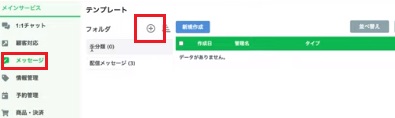
②新規フォルダ名を入力してください。ここでは「テスト」のフォルダを作成しました。

③「テスト」フォルダを選択し、「新規作成」をクリックします。
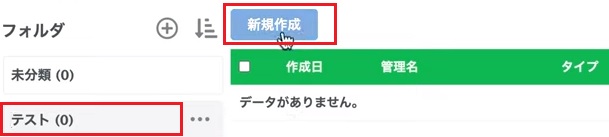
④テンプレート作成画面が開きます。
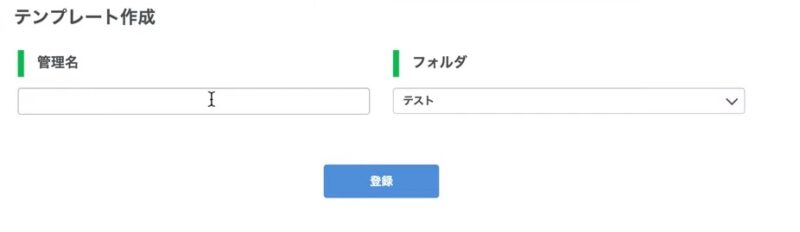
管理名は必須です。
なんのテンプレートか一目でわかる名前をつけると良いでしょう。ここではまた「テスト」とつけました。
管理名を入れたらフォルダが間違っていないかを確認し「登録」をクリックします。
すると更に「メッセージ登録」という表示が出てくるので「+」のマークをクリックします。
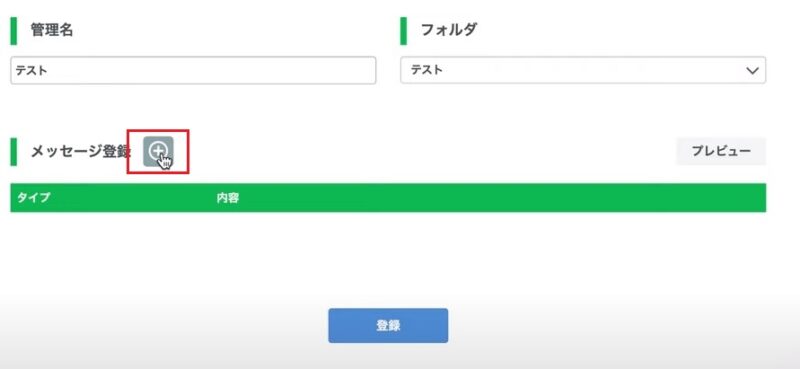
⑤テンプレート登録画面が表示されます。
テキスト登録
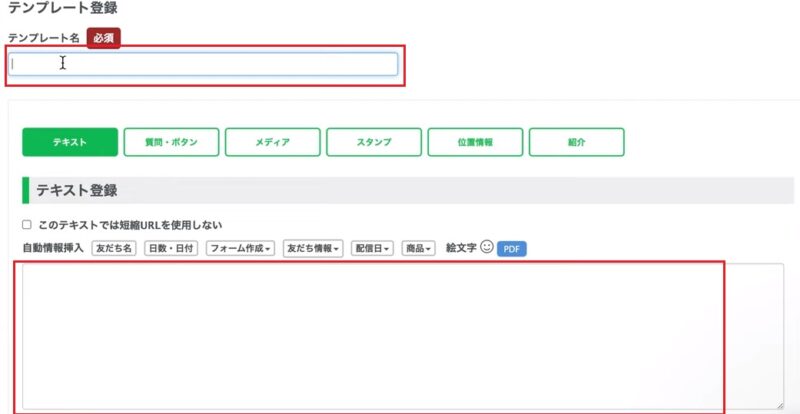
テンプレート名を登録したらテキストの登録をします。
文字でテンプレートを作成することに加え以下のことができます。
- このテキストでは短縮URLを使用しない
テキスト内に入力したURLを短縮せず、そのまま表示させたいときにチェックを入れてください。
メッセージ内のリンクが短縮されず、そのまま送信されます。
- 友だち名
友だちの名前(アカウント名)をテキスト内で表示させたい時に自動挿入してくれます。
{name}の部分が友だちの名前部分です。そのまま表示されるので「さん」や「様」など敬称をつけた方が良いでしょう。
- 日数・日付
この機能は「配信日から指定した日までの日数」、「配信日から●日後の○日まで」といった指定ができます。
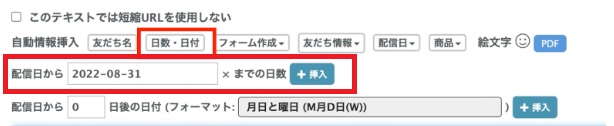
こちらからは「イベント開始まであと○日です!」といった設定ができます。
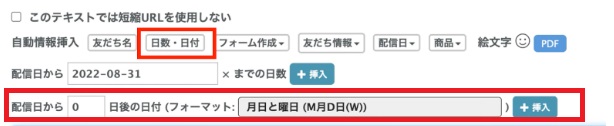
こちらは「クーポンの使用期限は○日まで」のように期限を設定することができます。人によって有効期限が違う時にも設定できるのでぜひ活用してみてください。
- 回答フォーム
事前に作成していたアンケート等を自動で添付する機能です。
回答フォームから質問やアンケート等を事前に作成しておきましょう。

- 友だち情報
友だちの情報を自動で入力することができます。
例えば電話番号や住所の更新がないかなどを確認する時に便利な機能です。
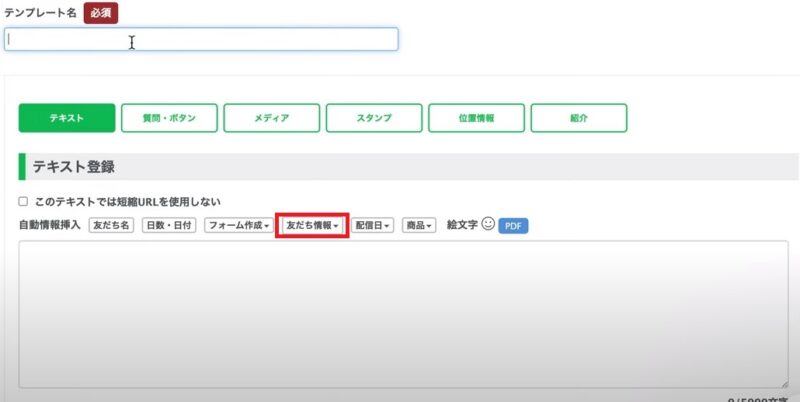
「友達情報」→「基本情報」から友だちの必要情報が選べます。
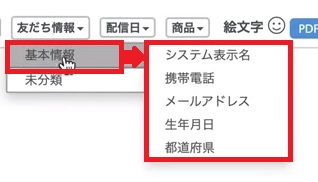
- 配信日
配信日をテキスト内に入力できます。
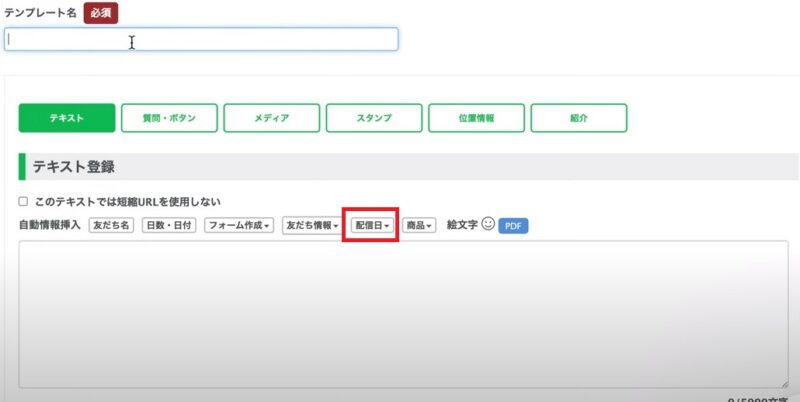
- 商品
事前に作成した商品の配信用コードを挿入できる機能です。商品販売用のメッセージを配信したい場合、商品ページを送ることができます。
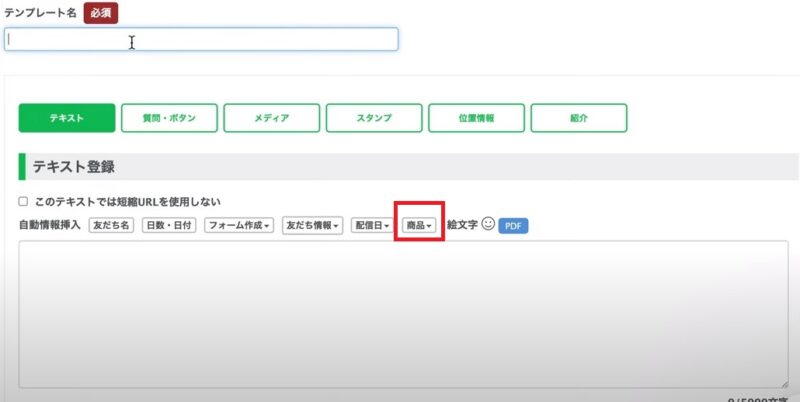
商品ページを表示させるものが「配信用コード」です。「商品」→「商品名」→「注文」で設定完了です。
商品の登録は左にあるメニュー「商品・決済」から可能です。
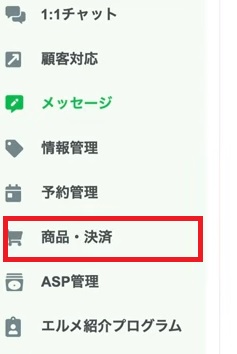
『継続商品』の場合だと、注文以外に『注文キャンセル・クレジットカード変更』も選択できますよ。
- 絵文字
こちらから絵文字を使うことができます。
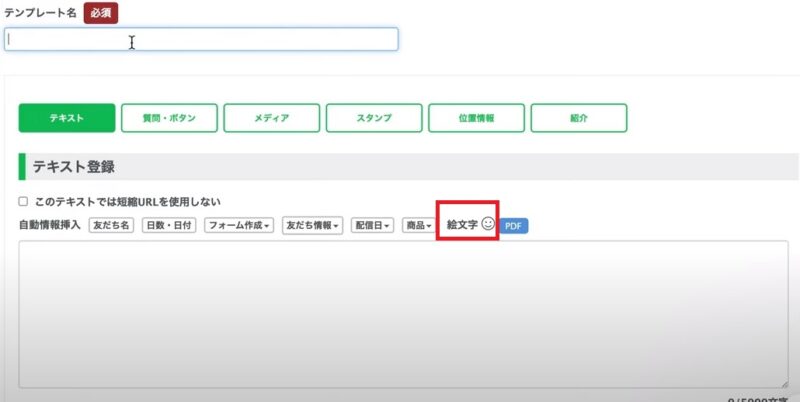
PDFをアップして挿入することも可能です。
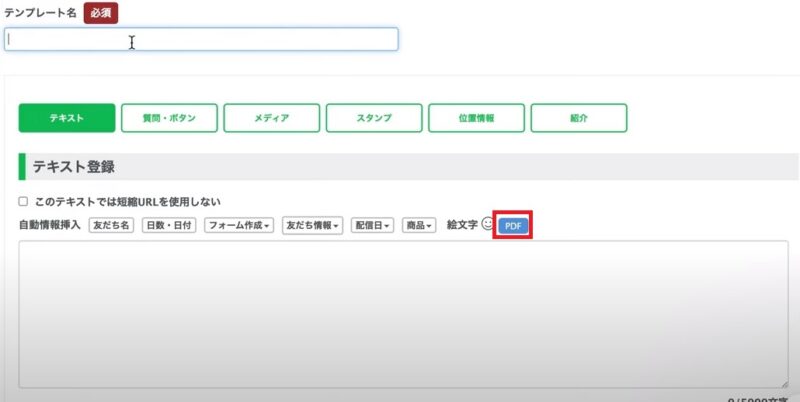
※アップロードできるのは10MBまでです。
URL表示・アクション設定
テンプレート登録画面下部にある「URL表示・アクション設定」では、URLに表示期限を付けたり、URLをタップした友だちにタグ付け・テンプレート送信などのアクションを行う事ができます。

「一度のみ稼働」「何度でも稼働」かを選ぶことができます。
質問・ボタン
次にテンプレート登録画面中央にある「質問・ボタン」タブで出来ることについて説明します。
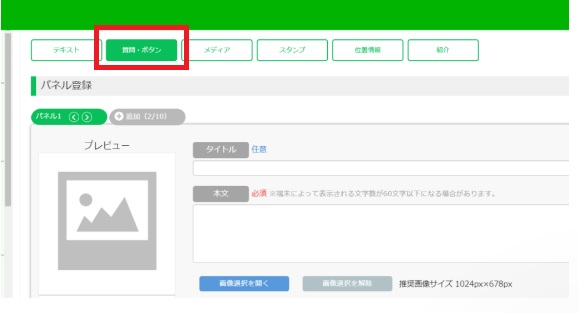
LINE公式アカウントの「カルーセル設定」に当たる部分です。
画像を添付することができます。複数の画像を設定すると横にスライドさせることができ、表示画像を切り替えられます。
商品の紹介をするときなどに便利な機能です。
作成方法は以下の通りです。
①「タイトル(任意)」「本文(必須」「画像」「ボタン(最大4つまで)」を作成します。
②各ボタンの表示名を入力します。
③ボタンがタップされたときのアクション設定を行います。
④ボタンタップ回数を「1回のみ」「複数回」から選択します。
⑤最後にパソコン版LINEアプリ・通知欄でメッセージが表示された時の表示テキストを入力してください。
※アップロードする画像のサイズは横1024px縦678pxです。
メディア
メディアでは「画像」「動画」「音声」をアップできます。
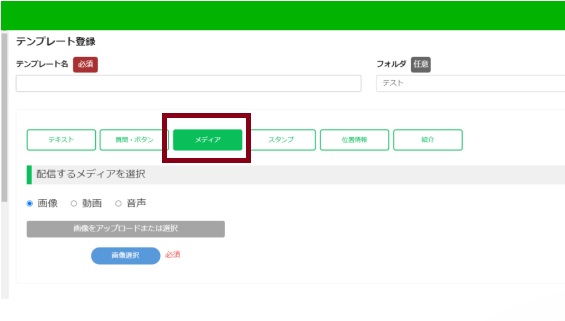
リッチメッセージの使用あり・なしも選べますよ。
タップ場所によって別々のアクション設定をすることが可能です。
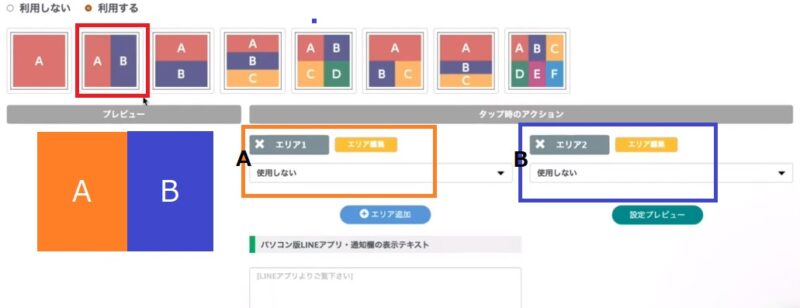
スタンプ
スタンプとはイラスト型メッセージのことです。
通常のLINEでも使われているものですね。
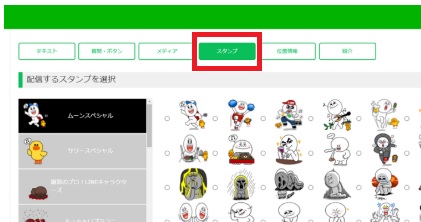
位置情報
「検索欄」に入力した住所をGoogle mapに表示させることができます。それが友だちにそのまま送信できますよ。
イベント時に役立ちます。
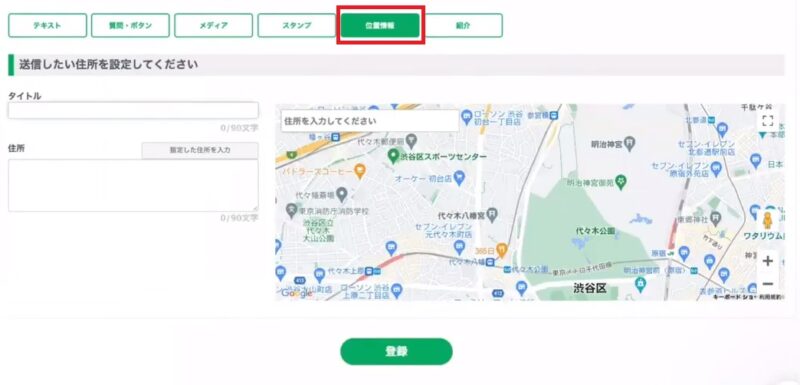
紹介
ここからは他のLINEアカウントを友だちに紹介できます。
自身の公式アカウントを変更したい時、別にアカウントを作成した場合こちらから紹介すると良いでしょう。